Ако сте в множество социални медийни платформи, познавате борбата за адаптиране към различните изисквания за изображение.
Докато Facebook поддържа публикации, които са от почти всяко измерение, има Instagram, който има някои ограничения за това. Това означава, че не можете винаги да качвате една и съща публикация на двете платформи.
Ако сте бизнес и държите на последователността на имиджа на вашата марка и социалната активност, не е препоръчително да качвате изображения с различен размер за всяка социална медийна платформа.
Вместо това можете да изрежете изображенията предварително до универсален размер, така че да можете да качите един и същ файл на всички сайтове. Звучи удобно, нали?
В тази публикация ще разгледаме някои от най-добрите инструменти за изрязване на изображения, за да подготвите вашите изображения за всички социални медийни платформи.
Съдържание
Предимства на изрязването на изображения
Освен факта, че изрязването на вашите изображения до определен размер ще направи публикациите ви в социалните медии лесни за управление, има и много пренебрегвани предимства от това. Ето само някои от тях:
- Елиминира нежеланите елементи
- Помага за фокусиране върху основния обект
- Премахва неизползваното пространство
- Позволява компактно гледане на всички устройства
Все пак трябва да имате предвид да не изрязвате изображението изключително, защото това може да доведе до загуба на качество. Докато правите само това, което се изисква, трябва да сте готови.
Прочетете също: Инструменти за размазване на изображения и подобряване на качеството на снимките
Как да изрежете и преоразмерите изображения ръчно в Windows
Компютрите с Windows имат вградена функция, която ви позволява да изрязвате вашите изображения безпроблемно. Ето стъпките за това:
Стъпка 1: Намерете изображението и щракнете с десния бутон върху него.
Стъпка 2: Изберете Отваряне с > Снимки.
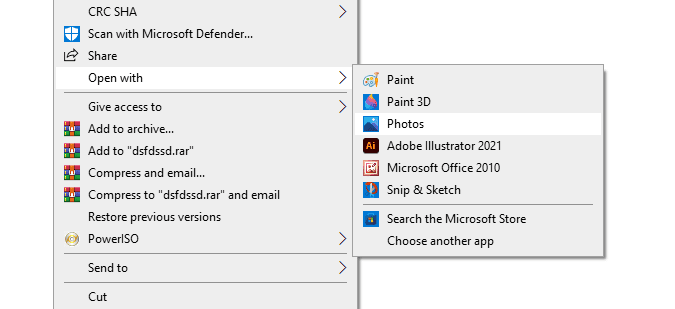
Стъпка 3: Сега от тук трябва да щракнете върху иконата за редактиране на изображение:

Стъпка 4: Кликнете върху иконата Crop & Rotate.
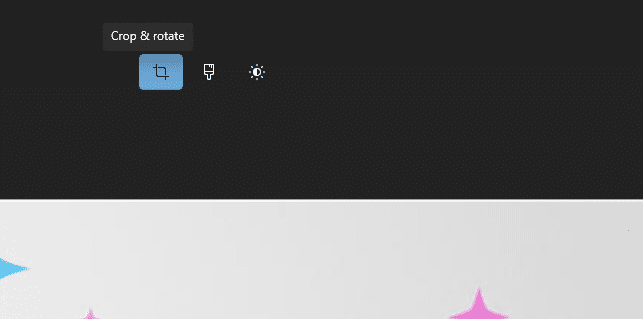
След като инструментът за изрязване се отвори, можете да плъзнете и изберете областите, които искате да изрежете от изображението, и след това да натиснете Запазване на копие или Запазване от падащото меню.
Като алтернатива можете да преоразмерите изображението, като щракнете върху 3-те точки, вместо да щракнете върху иконата за редактиране на изображението.
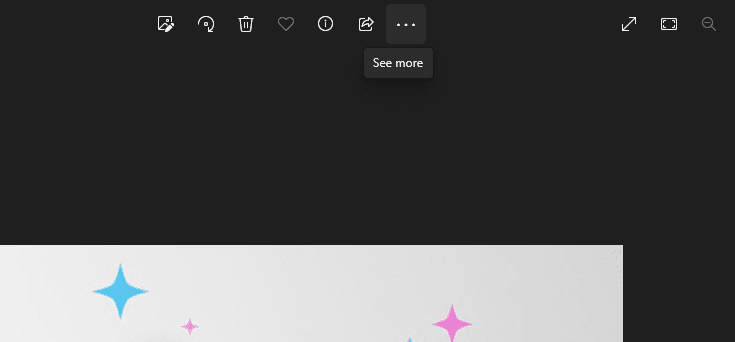
Изберете Преоразмеряване на изображението.
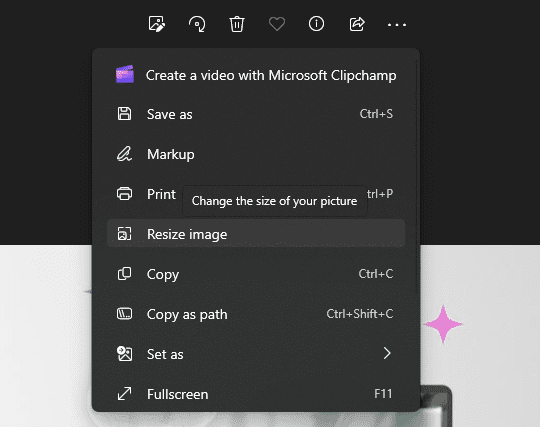
Кликнете върху Дефиниране на персонализирани размери.
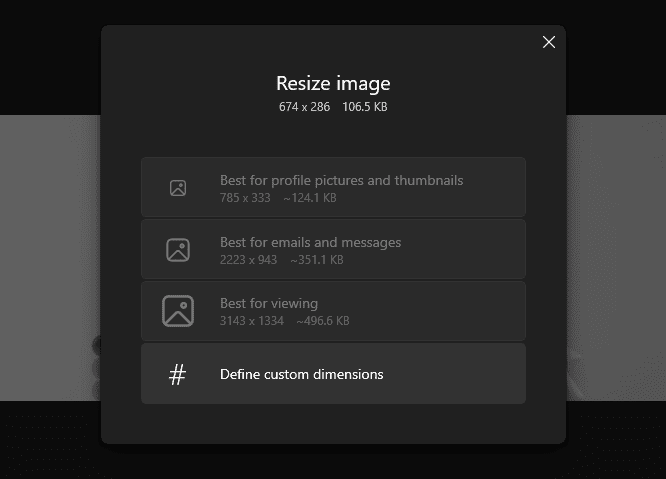
Сега можете да изберете височина и ширина.
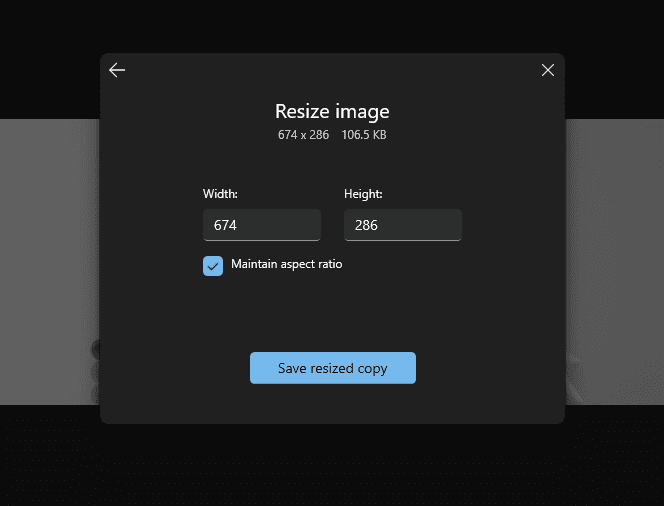
След като сте доволни, щракнете върху Запазване на преоразмерено копие и сте готови.
Как да изрежете и преоразмерите изображения ръчно на Mac
Изрязването и преоразмеряването на Mac е възможно най-лесно. Следвайте стъпките по-долу:
Стъпка 1: Намерете изображението и щракнете двукратно върху него.
Стъпка 2: Щракнете върху иконата на лентата с инструменти за маркиране.
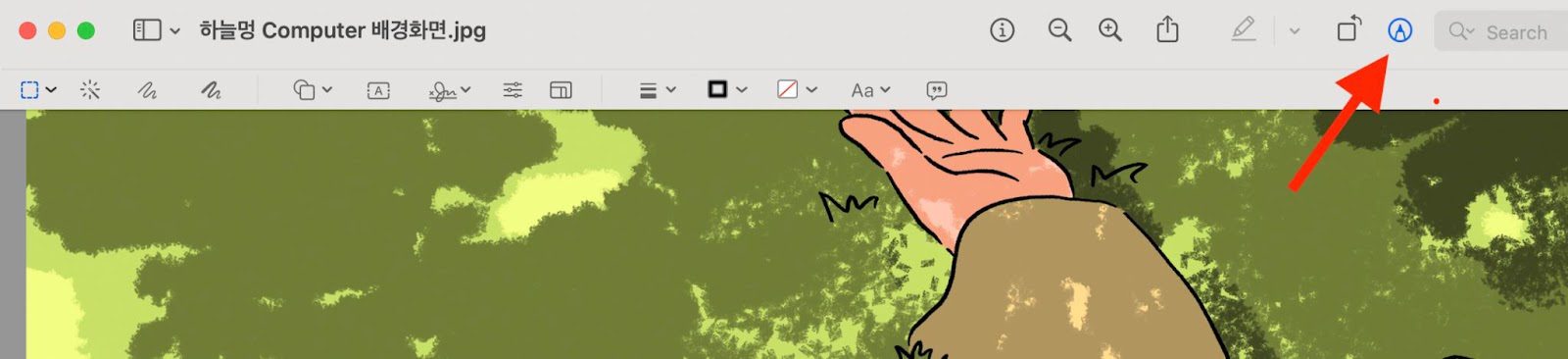
Стъпка 3: Щракнете върху иконата на инструмента за избор и с курсора плъзнете и изберете областта, която искате да изрежете.
Стъпка 4: След като сте доволни от избора, щракнете върху иконата за изрязване.
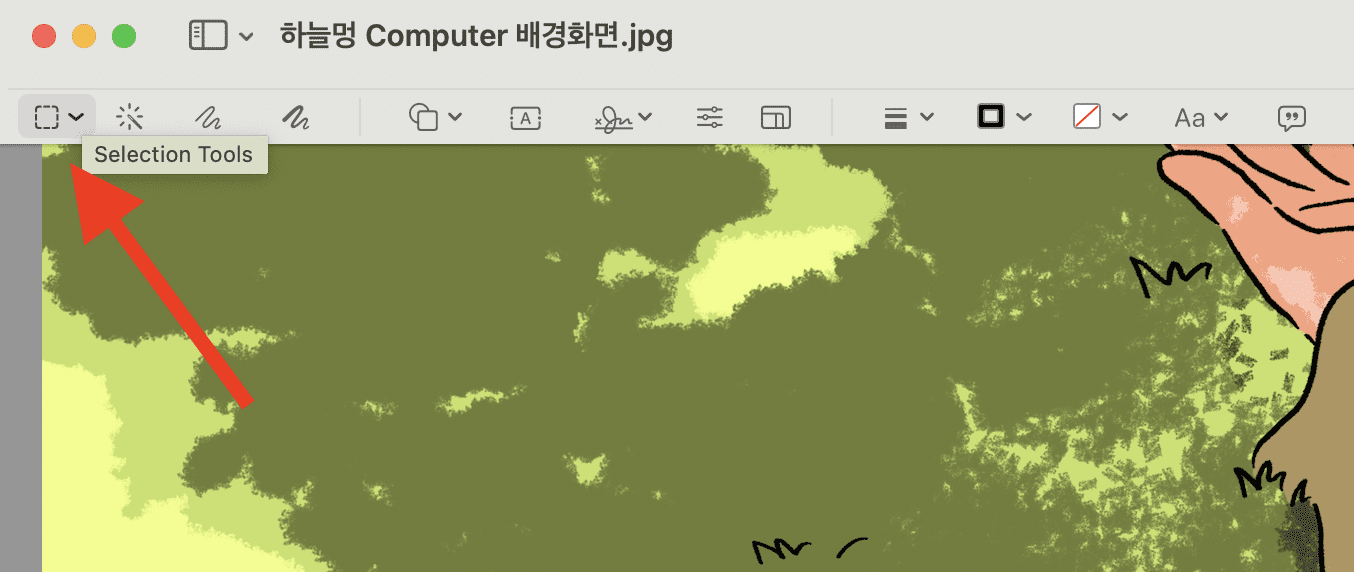
Като алтернатива можете да преоразмерите изображението, като щракнете върху иконата за коригиране на размера.
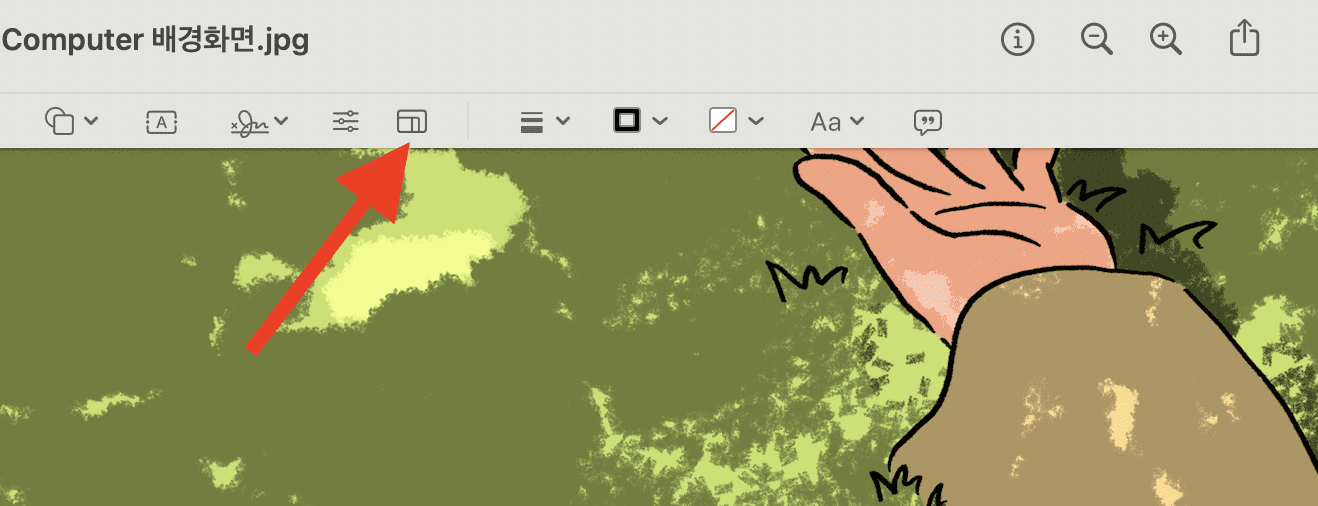
Въведете желаните от вас размери.
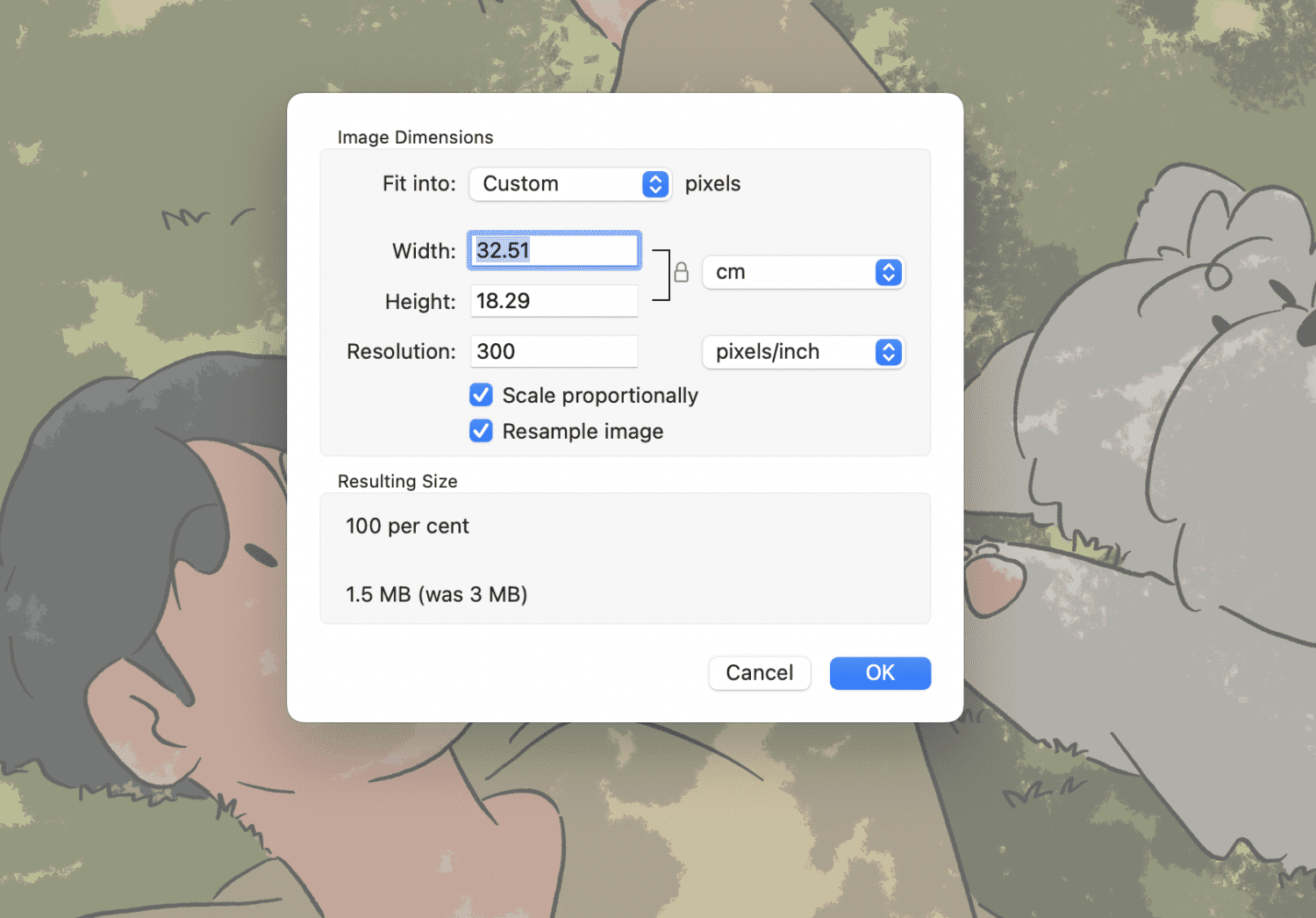
След като сте готови, натиснете OK и това е всичко.
Сега, след като знаем как ръчно да изрязваме и преоразмеряваме на нашите компютри, нека проучим инструментите, които вършат работата по-лесно за вас.
Fotor
Отнема само няколко секунди, за да може Fotor да изреже вашите изображения до всякакъв размер и форма, независимо дали изрязвате едно изображение или няколко на партиди.
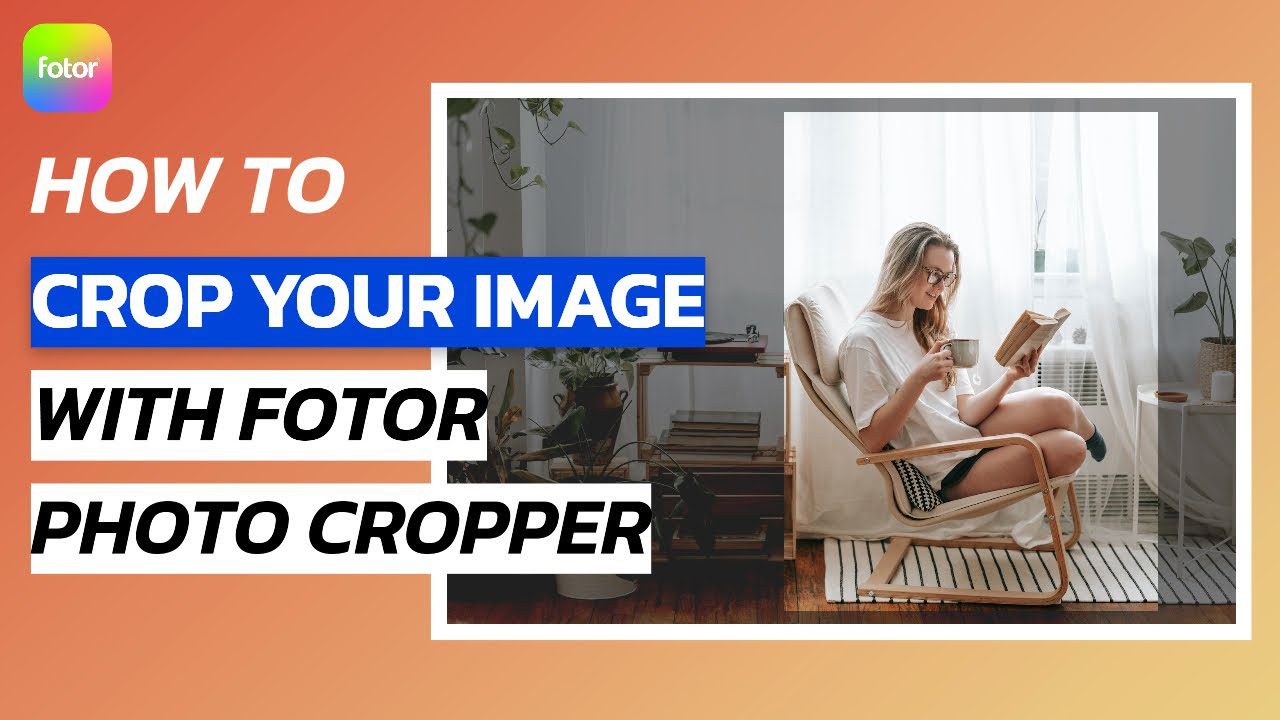
Една от най-готините характеристики на този инструмент е възможността да се използват предварително зададени размери за изрязване. Например, има опции за различни публикации в социални медии, като корици във Facebook и миниатюри в YouTube. Освен това ви позволява да изрязвате изображения във форми като сърца, звезди и квадрати.
Fotor поддържа основни формати на изображения; можете да използвате инструмента безплатно.
Canva
Canva е любимият ми инструмент от дълго време и не се съмнявам, че ще си остане такъв. Той е невероятно гъвкав и има почти всичко, от което се нуждаете, за да създавате дизайни.
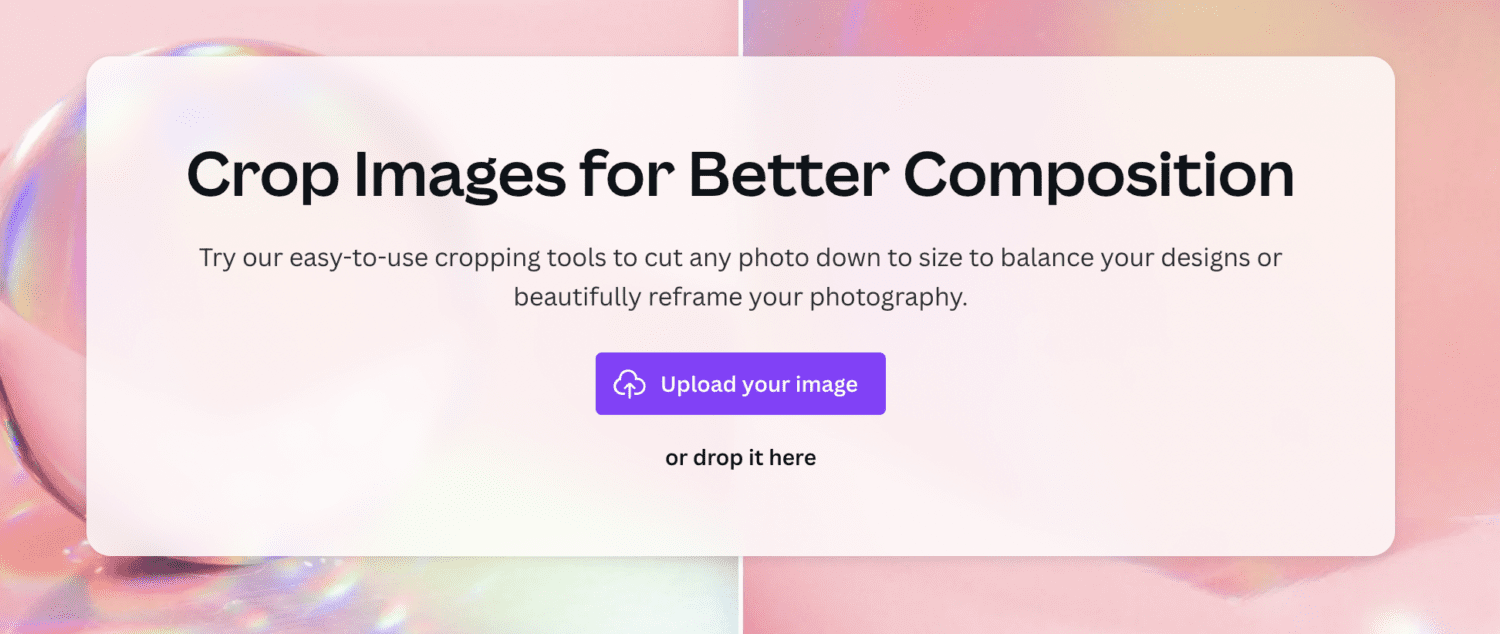
Изрязването е само върхът на айсберга, но върши чудесна работа. Можете да изрежете снимката си в различни форми и размери и да я експортирате в различни формати.
Инструментът също така улеснява вземането на крайния резултат и допълнителното му персонализиране според вашите предпочитания с помощта на инструменти за проектиране.
Можете да използвате този прекрасен инструмент абсолютно без никакви разходи.
iLoveIMG
Много удобен уебсайт за всички решения, свързани с изображения, iLoveIMG е обслужване на едно гише, ако основната ви грижа се върти около вашите изображения. Освен функции като преобразуване, преоразмеряване, компресия и редактор, той ви позволява да изрязвате изображенията си безупречно.
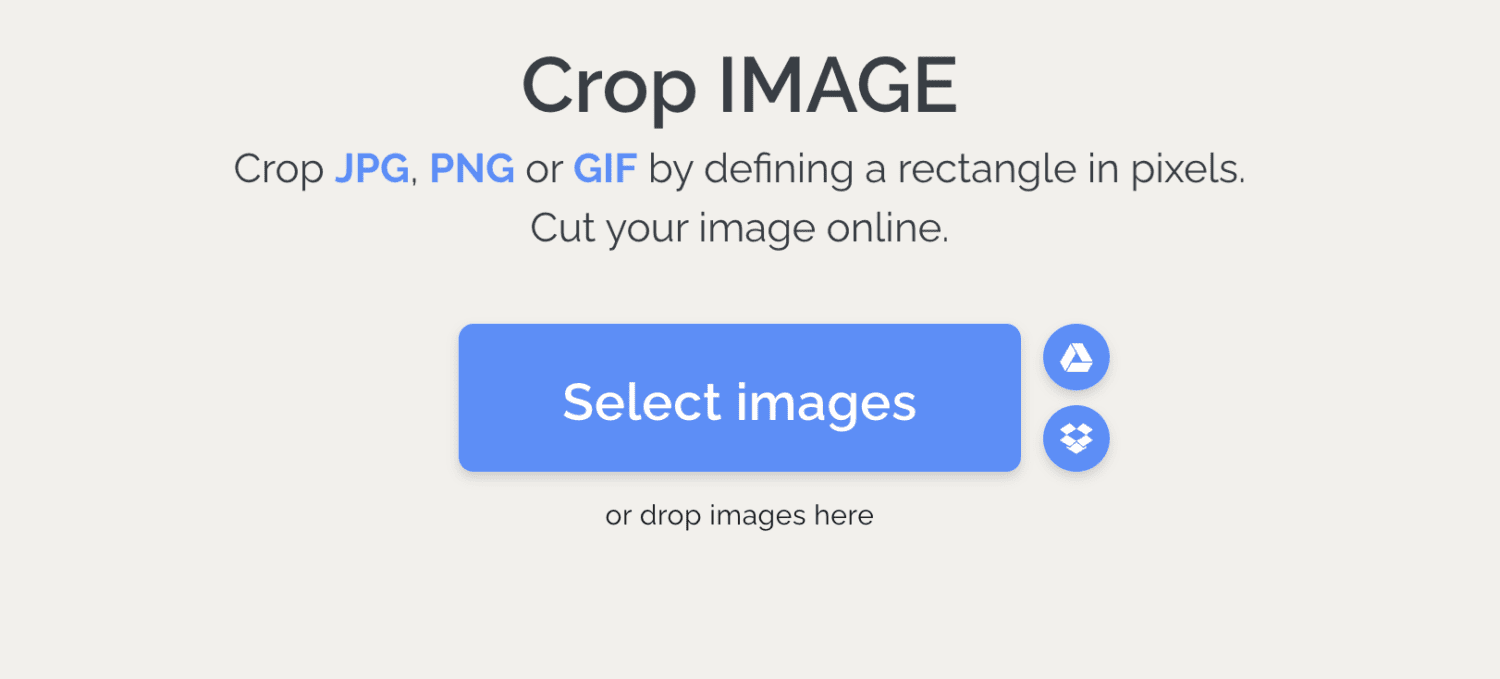
Отнема няколко секунди, за да свършите работата и можете да започнете, като плъзнете и пуснете вашето изображение или го качите от вашите файлове.
Освен това има опция за импортиране на изображения от Dropbox и Google Drive. Всичко е базирано на облак, така че можете да получите достъп до този инструмент от всяко устройство.
Можете да използвате iLoveIMG безплатно.
Adobe Express
Трансформирайте вашите изображения в желания от вас размер с Adobe Express, много полезен инструмент, който има много възможности за проектиране освен изрязване. Можете да прилагате филтри, да премахвате фон, както и да добавяте GIF файлове и анимация.
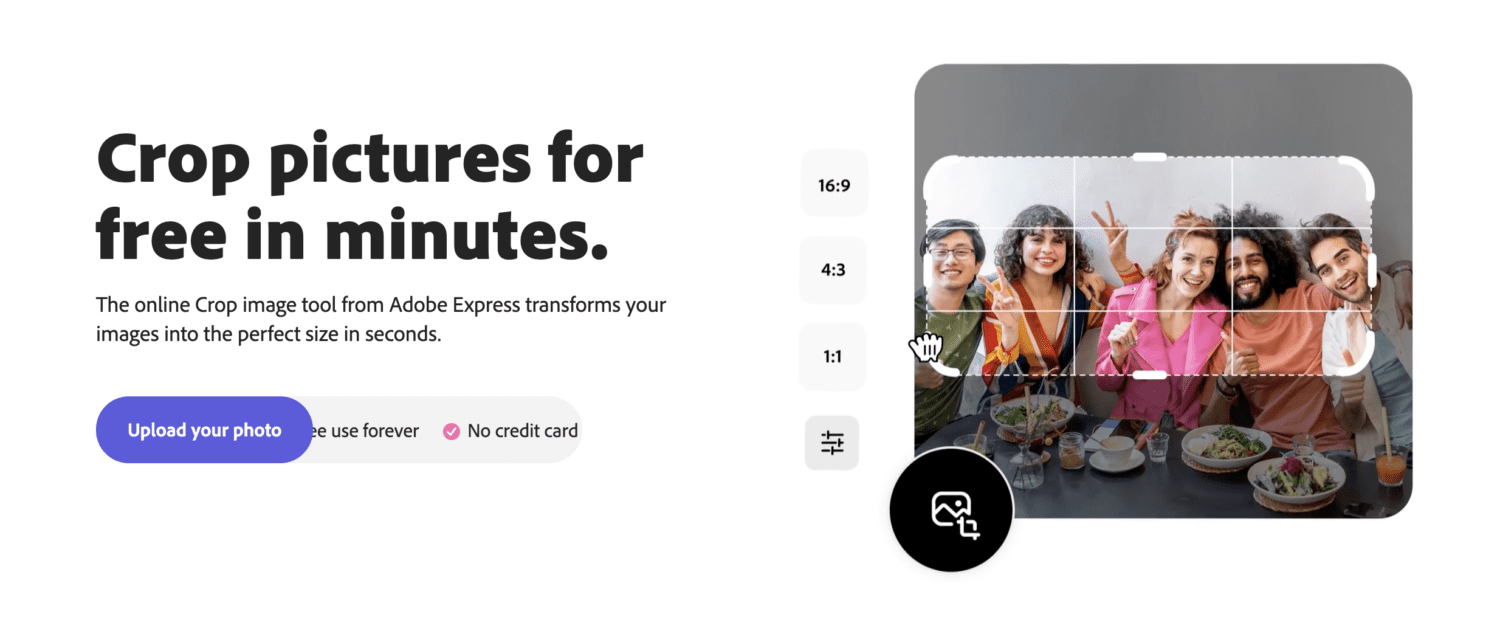
Има толкова много начини да направите изображението си изскачащо с този инструмент. Освен това ви позволява да споделяте вашите изображения с приятели или в платформи на социални медии.
Освен това, ако не искате да започнете от нулата, можете да използвате един от многото им шаблони и да дадете преднина на своя дизайн.
Можете да използвате Adobe Express безплатно и той работи безпроблемно онлайн.
BeFunky
Изрязването е супер лесно с BeFunky и ви позволява да премахвате излишните пиксели, вместо да ги преоразмерявате. Помага ви да постигнете перфектната композиция с помощта на тяхната колекция от предварително зададени настройки за изрязване или можете да използвате предварително зададеното им златно сечение за класическо изрязване, което просто не може да се обърка.
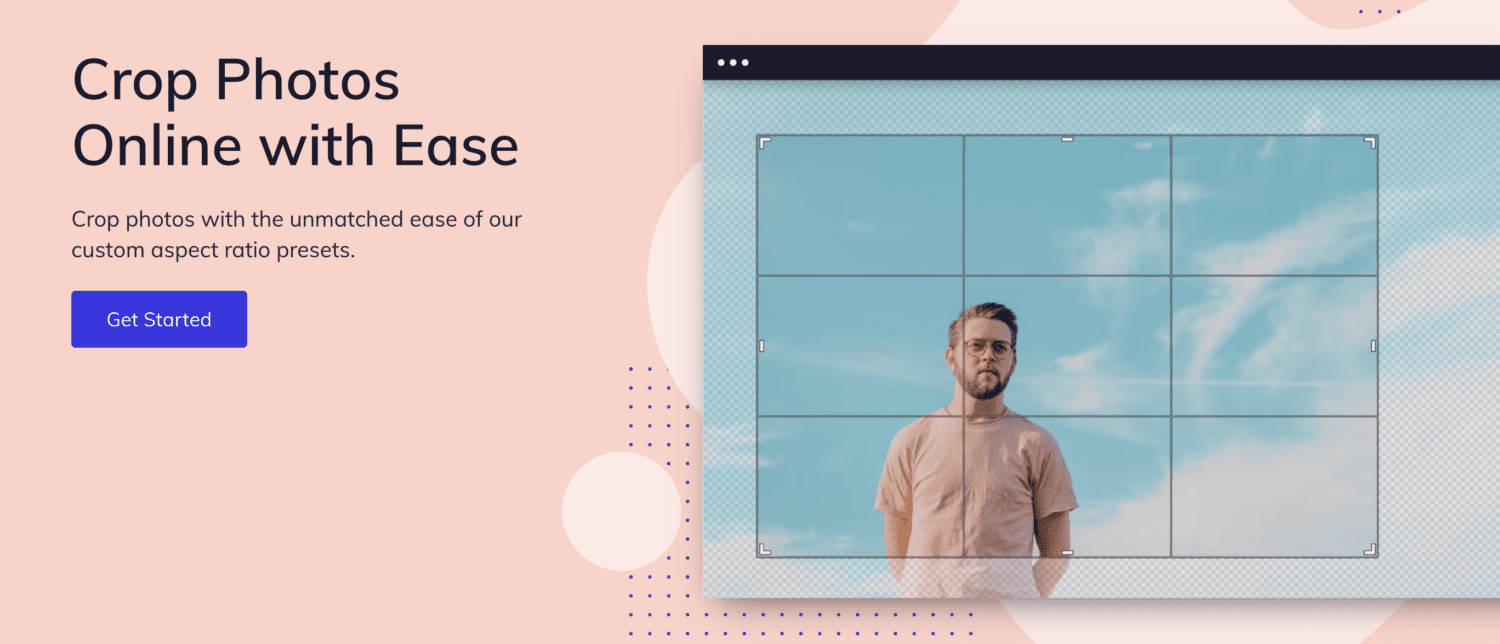
Има няколко начина за изрязване на вашите изображения с този инструмент, така че като потребител имате много възможности за избор.
Освен това има опции за изрязване, посветени на социалните медии, които ще улеснят управлението на вашия график за публикуване, тъй като можете да изрязвате изображенията си според различните изисквания за размер.
Воден знак
Watermarkly изрязва добре вашите изображения и не изисква регистрация или инсталация. Можете да използвате инструмента от вашия браузър и всяко устройство там.
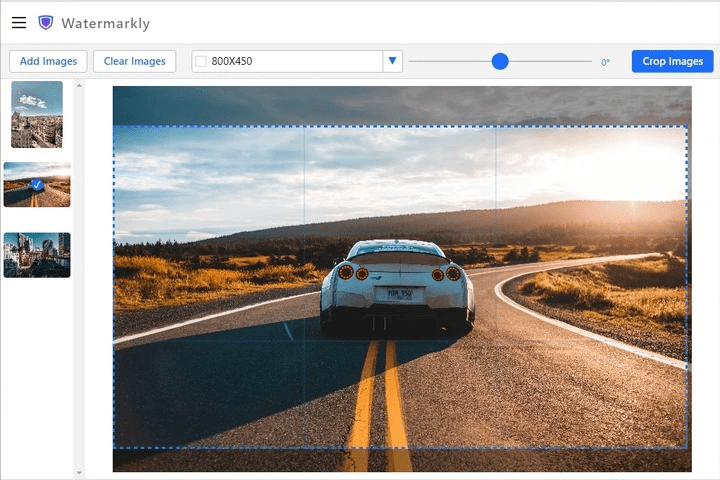
Тя ви позволява да коригирате собственото си съотношение или да използвате предварително зададено съотношение, за да изрежете в рамките на границите. Можете да пуснете едно изображение или няколко, за да спестите време в процеса.
Watermarkly също има измерения за социални медии, които можете да използвате, за да изрежете незабавно вашите изображения до публикации, готови за социални медии.
Други възможности включват завъртане на изображения и добавяне на воден знак.
VistaCreate
Можете да прилагате филтри, да коригирате цветовите настройки и да изрязвате прецизно вашите изображения с VistaCreate.
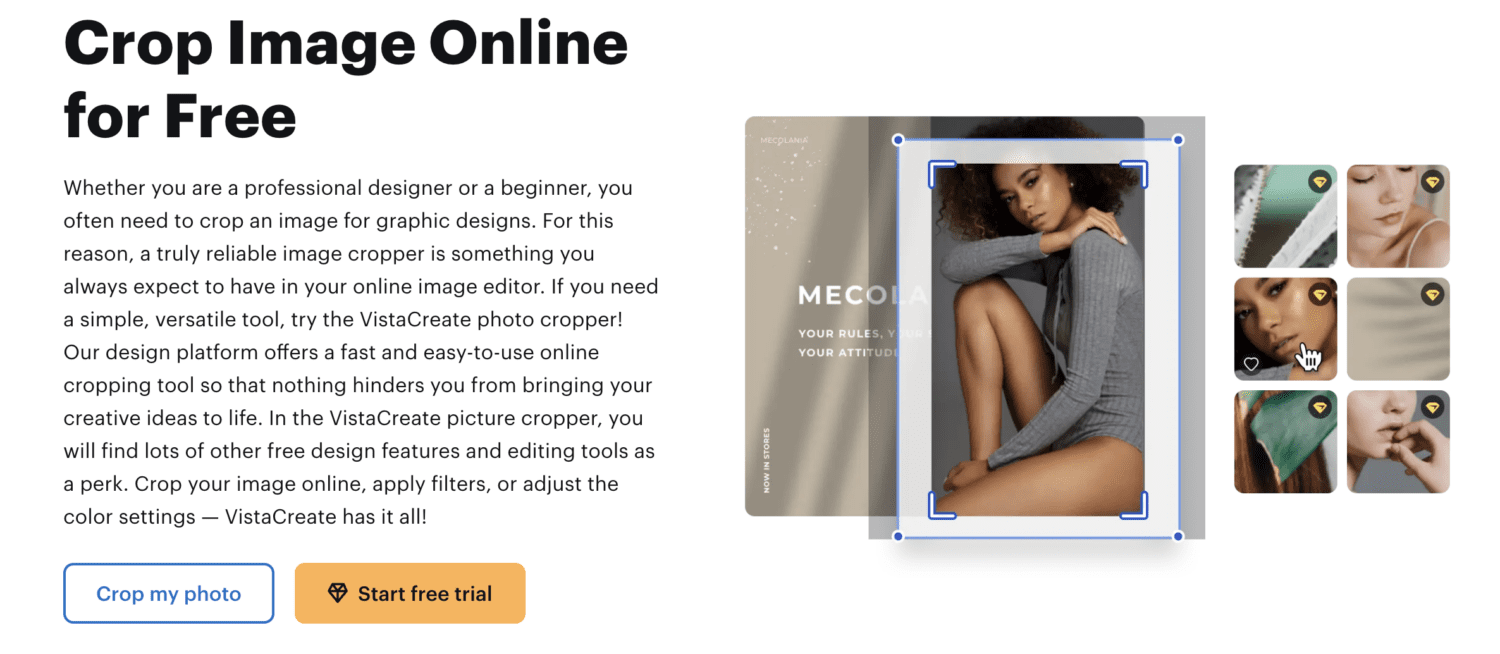
Има предварително зададени настройки за изрязване за всички социални медийни платформи и техните цели, като например:
- Instagram история
- Миниизображение в YouTube
- Фейсбук корица
- Графичен пост
Можете също така да изрязвате въз основа на различни форми по ваш избор. Той приема множество качвания на изображения и целият процес може да се извърши от вашия браузър.
VistaCreate има множество опции за формат за експортиране, като PNG, JPG и PDF. Почти съм сигурен, че ще харесате този безплатен инструмент.
Picsart
Имам инсталиран Picsart на множество устройства, защото това е толкова полезен редактор, който има почти всичко, от което се нуждаете. Едва наскоро разбрах, че има и онлайн инструмент за изрязване и не мога да бъда по-щастлив.
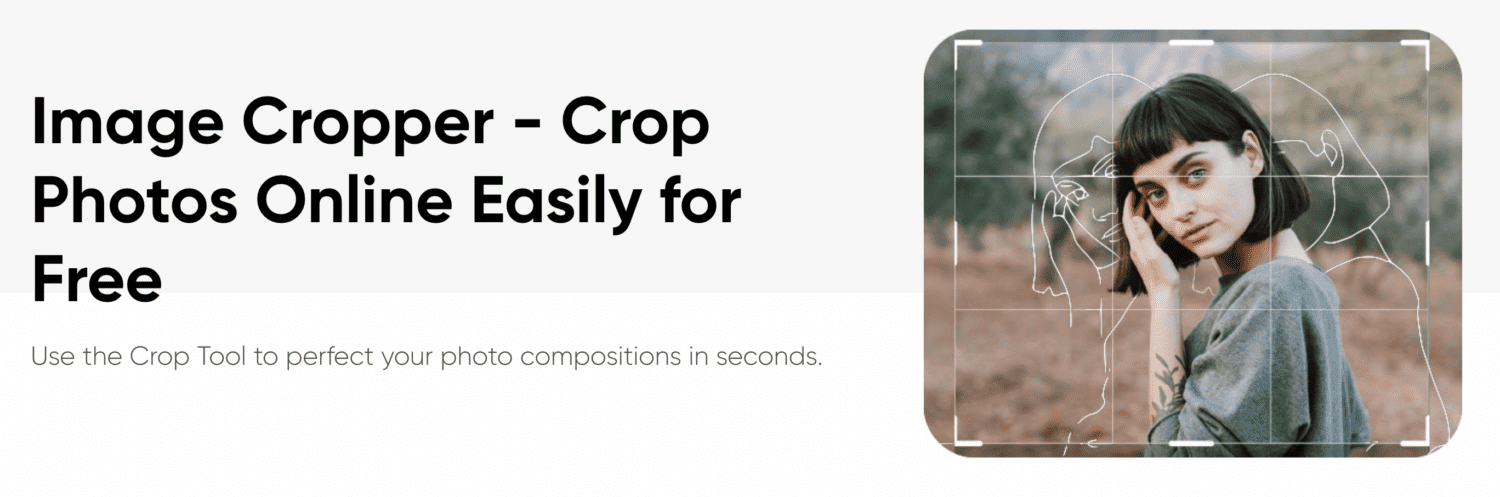
С този инструмент можете да правите изрязване, което не влошава качеството. Освен това отнема само няколко секунди и е напълно безплатна за използване.
След като приключите с изрязването, можете да вземете това изображение в техния фоторедактор и да го подобрите допълнително, за да го направите визуално зашеметяващо, ако желаете.
Picsart е инструмент, представен на сайтове като Forbes, BuzzFeed и Mashable.
Червен кетчуп
Прост, но ефективен, RedKetchup има куп персонализирани опции за изрязване, преоразмеряване и след това експортиране. Това ви позволява да останете в съответствие с вашите предпочитания без никакви компромиси.
Той има способността да:
- Изберете от различни настройки за пропорции
- Завъртете вашите изображения
- Задайте размери на изрязване
- Задайте координати
- Преоразмеряване на размерите
- Размери на мащаба
- Регулирайте дълбочината на цвета
Получавате опцията да експортирате изображенията в различни формати, включително PNG, JPG, WEBP, GIF и други.
Заключителни думи
Ако използвате социални медии от известно време, знаете каква е борбата зад вашите публикации да отговарят на точните изисквания за размери. За щастие, решението не е ракетна наука. Горните инструменти за изрязване ще решат проблема и ще опростят живота ви.
След това можете да разгледате най-често срещаните задачи за редактиране на снимки, улеснени с тези онлайн инструменти.
